Mencetak Foto dari Ponsel Pintar/Tablet
Bagian ini menjelaskan cara untuk mencetak foto dengan Canon PRINT Inkjet/SELPHY.
Untuk detail tentang cara mengunduh Canon PRINT Inkjet/SELPHY, lihat di bawah ini.
-
Buka pendukung kertas (A) dan tarik keluar perpanjangan pendukung kertas (B).
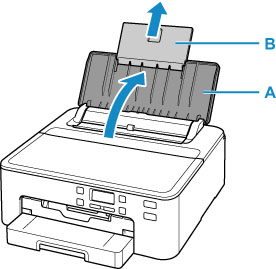
-
Buka penutup slot penyaluran (C).
-
Geser pemandu kertas kanan (D) untuk membuka kedua pemandu kertas.
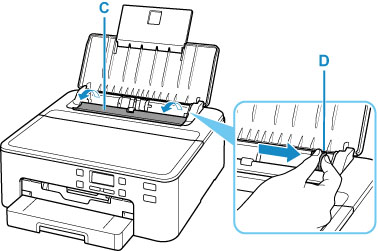
-
Muatkan kertas foto dalam orientasi potret DENGAN SISI CETAK MENGHADAP KE ATAS.
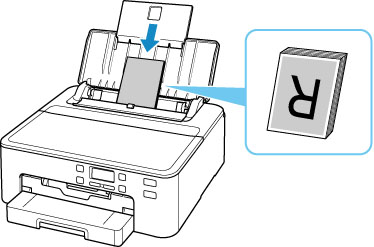
-
Geser pemandu kertas kanan (D) untuk mengepaskannya dengan kedua sisi tumpukan kertas.
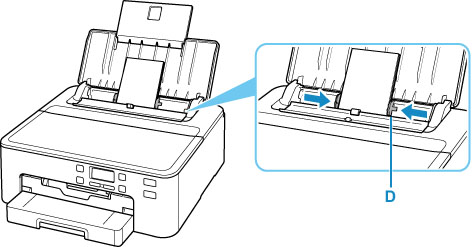
-
Tutup penutup slot penyaluran (C) secara perlahan.
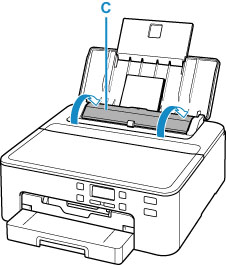
Setelah menutup penutup slot penyaluran, layar pendaftaran informasi kertas untuk tatakan belakang muncul pada LCD.
-
Tekan tombol OK.

-
Gunakan tombol

 untuk memilih ukuran kertas yang dimuatkan pada tatakan belakang, kemudian tekan tombol OK.
untuk memilih ukuran kertas yang dimuatkan pada tatakan belakang, kemudian tekan tombol OK.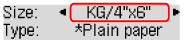
 Catatan
Catatan-
 (tanda bintang) pada LCD menunjukkan setelan saat ini.
(tanda bintang) pada LCD menunjukkan setelan saat ini.
-
-
Gunakan tombol

 untuk memilih tipe kertas yang dimuatkan pada tatakan belakang, kemudian tekan tombol OK.
untuk memilih tipe kertas yang dimuatkan pada tatakan belakang, kemudian tekan tombol OK.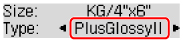
Ikuti instruksi dari pesan yang ditampilkan untuk mendaftarkan informasi kertas.
-
Tarik keluar tatakan keluaran kertas (E) dan panjangkan pendukung keluaran kertas (F).
Pastikan untuk menarik keluar tatakan keluaran kertas sebelum mencetak. Jika tidak, pencetakan tidak akan dimulai.
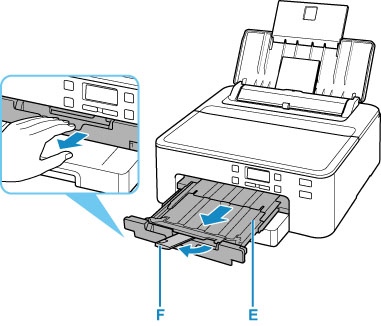
-
Mulai
 (Canon PRINT Inkjet/SELPHY) dari ponsel pintar/tablet Anda.
(Canon PRINT Inkjet/SELPHY) dari ponsel pintar/tablet Anda. -
Pilih Cetak Foto(Photo Print) pada Canon PRINT Inkjet/SELPHY.
Daftar foto yang tersimpan pada ponsel pintar/tablet Anda ditampilkan.
-
Pilih foto.
Anda juga dapat memilih beberapa foto sekaligus.
-
Tentukan jumlah salinan, ukuran kertas, dll.
-
Pilih Cetak(Print).

